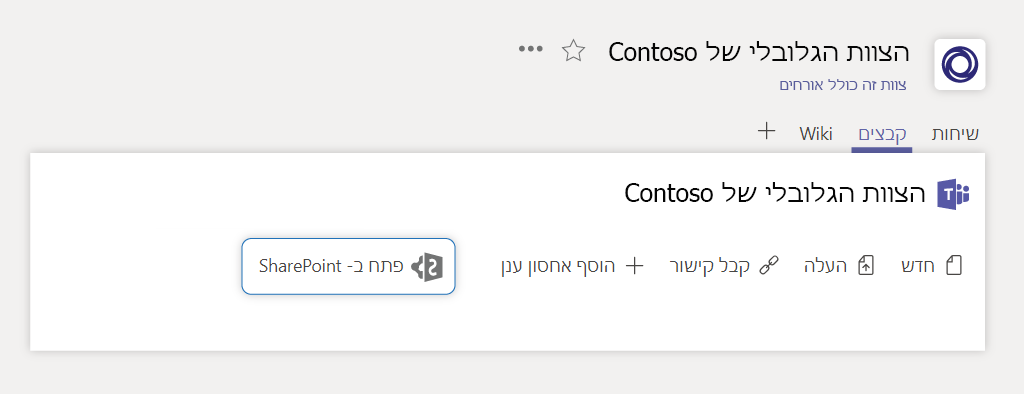כאשר אתה זקוק לגישה מהירה ליישומים, מסמכים וקבצים, Microsoft Teams עוזר לך להישאר ממוקד ומאורגן במקום מרכזי אחד. הוסף כרטיסיות עבור כלים מועדפים וקבצים חשובים, שתף פעולה בזמן אמת על מסמכים, ואחסן או שתף אותם בקלות עם שילוב SharePoint ב-teams.
הוספת כלים עם כרטיסיות

-
בחר את סימן הפלוס
-
בחר את סוג הכרטיסיה שברצונך להוסיף.
-
הקלד שם ובחר סביבת עבודה.
-
בחר פרסם בערוץ אודות כרטיסיה זו.
-
בחר שמור.
מעוניין במידע נוסף?
הוספת תוכנית

-
בערוץ הצוות, בחר הוסף כרטיסיה +.
-
בתיבת הדו הוספת טאב , בחר מתכנן.
-
בתיבת הדו ' מתכנן ', בחר:
-
צור תוכנית חדשה כדי ליצור תוכנית תכנון חדשה ולהוסיף אותה ככרטיסיה לערוץ זה.
-
השתמש בתוכנית קיימת כדי לבחור תוכנית מתכנן קיימת להוספה לכרטיסיה בערוץ זה.
-
-
בחר אם לפרסם בערוץ אודות הכרטיסיה ולאחר מכן בחר שמור.
מעוניין במידע נוסף?
עבוד יחד על קובץ

-
בשיחות צוות או בכרטיסיה קבצים, בחר אפשרויות נוספות
-
בחר אם ברצונך לערוך את הקובץ ב-Teams, בשולחן העבודה או באופן מקוון.
-
בחר התחל שיחה כדי להוסיף הודעה בנוגע לקובץ.
-
הקלד את ההודעה שלך או צור @אזכור של מישהו ובחר שלח.
מעוניין במידע נוסף?
חיבור ל-SharePoint
בעת יצירת צוות ב-Teams, אתה מקבל אתר SharePoint באופן אוטומטי.
שילוב SharePoint ב-Teams מאפשר שיתוף קבצים, אחסון ושיתוף פעולה בקלות.
השתמש ב-Teams לשיתוף פעולה בתוכן מתקדם ו-SharePoint כדי לסקור תוכן וקבצים.
מעוניין במידע נוסף?
שימוש ב-Microsoft Teams ברכזת המשטח

עיין בשלוש דרכים אלה כדי להשתמש ב-Microsoft Teams כדי לשתף פעולה ברכזת משטח:
-
בחר שיחה במסך הפתיחה כדי להתחיל פגישה של ad hoc.
-
הספר רכזת שטח כמשתתף בפגישה בעת תזמון הפגישה.
-
הוסף רכזת משטח לפגישה קיימת.
האופן שבו אתה עומד תלוי בך — באפשרותך לצלול ישירות ללוח הציור של Microsoft ולהתחיל לשלוף רעיונות, לפתוח את הקבצים האחרונים כדי לראות אותם על המסך הגדול ולקבל משוב בזמן אמת מהצוות שלך
מעוניין במידע נוסף?